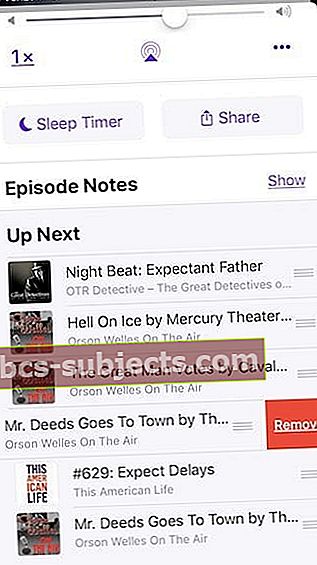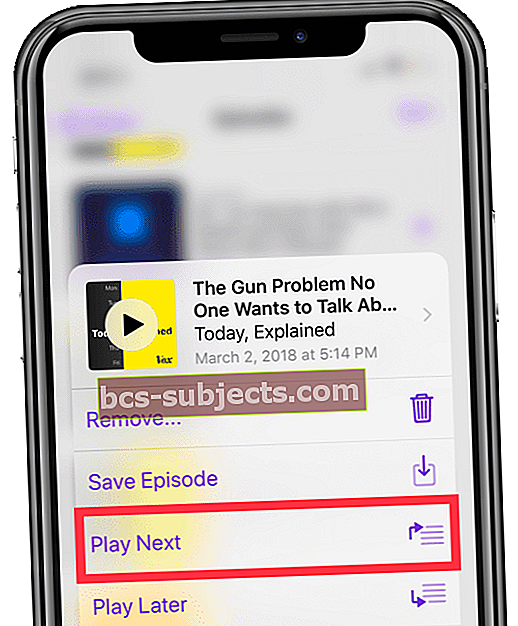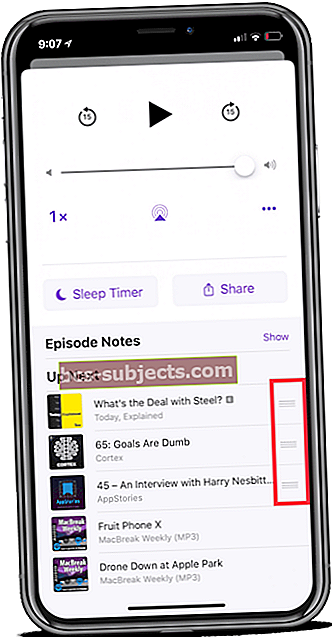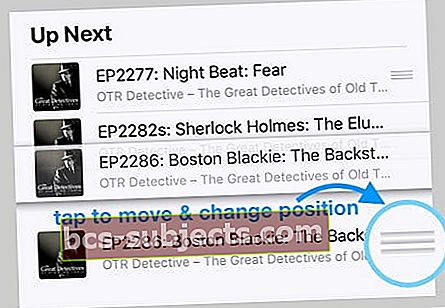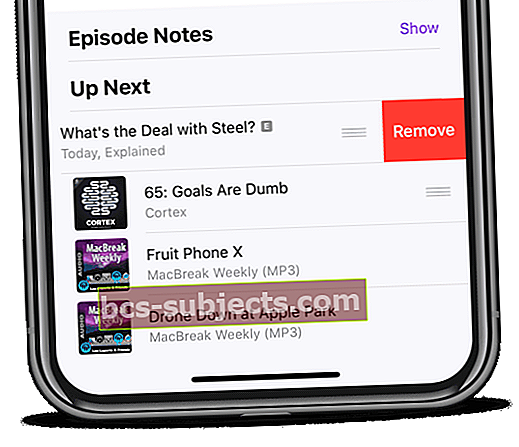Alates iOS 11-st tegi Apple rakenduses lugematul hulgal muudatusi, sealhulgas eemaldasid põhifunktsioonid, näiteks Podcast Playlists.
Mõnel kummalisel põhjusel on Apple otsustanud minna selle funktsiooni juurdeJärgmine järjekord üles”Funktsioon, kuigi see ei tööta täpselt sama.
Uus versioon iOS 12+-st: Apple Watchi Podcast-rakendus. Vaadake, kuidas saada Podcast oma Apple Watchi juba täna!Looge Podcasti esitusloendeid
Lühidalt öeldes ei saa iPadOSi ning iOS 11 ja uuemate versioonide jaoks Podcasts luua standardseid esitusloendeid.
Selle asemel peaksite ära kasutamaJärgmisena”Järjekorda. Selle leiate, kui alustate valitud taskuhäälingusaate esitamist.
Need funktsioonid sarnanevad rakenduse Apple Music omadega, seega on mõttekas see žest lisada Podcastsi rakendusse.
Samm-sammult "Podcasti esitusloendi" loomine operatsioonisüsteemides iOS 11+ ja iPadOS
- Avage rakendus Podcast
- Kui podcast esitatakse, pühkige üles ja vaadake, kas teie jaotises on juba episoode Järgmine järjekord üles
- Kui te ei soovi neid jagu kuulata, pühkige need ja valige käsk Eemalda
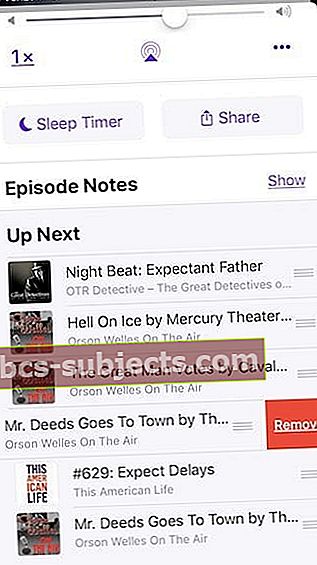
- Kui te ei soovi neid jagu kuulata, pühkige need ja valige käsk Eemalda
- Leidke Näita episoode, mida soovite kuulata
- Puudutage valikut Raamatukogu ja valige kas episoodid, saated või vaadake jaotist Hiljuti värskendatud
- Leidke episood, mille soovite podcasti järjekorda lisada
- Vajutage nuppu Üksikasjad Nupp
- Puudutage nuppu Veel nuppu (kolm punkti), et laiendada Podcast Menu valikuid
- Valige Esita järgmine või Mängi hiljem oma Podcasti esitusloendisse lisamiseks
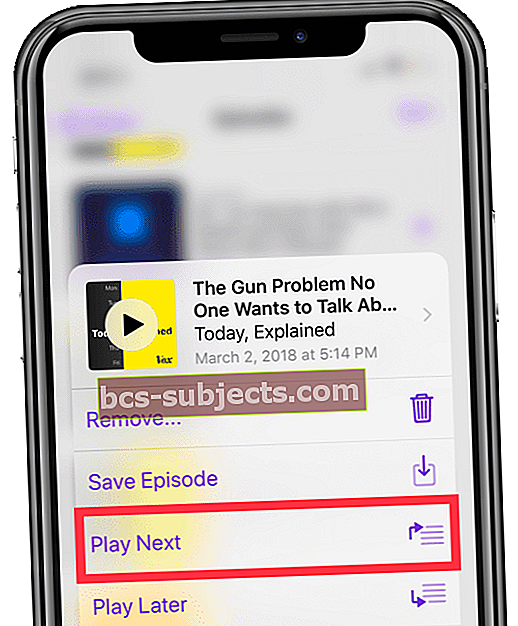
- Esita järgmine paneb episoodi reale esikohale
- Mängi hiljem asetab episoodi rea lõppu
- Lisage oma Podcasti esitusloendisse rohkem episoode, leides esitusloendist teise saate ja osa, mida soovite kuulata, ja korrake ülaltoodud samme
- Telefonide puhul, millel on Quick Actioni menüü või 3D Touch, saate navigeerida ka oma teeki, valida episoodi ja kasutada 3D Touchi ning validaEsita järgmine"Või"Mängi hiljar ”3D puutemenüüst
Lisage kuulamise ajal oma podcastide esitusloendi järjekorda uus podcastide jagu
- Võite jätkata oma praeguse taskuhäälingusaate esitamist, lisades samal ajal mõned lisavõimalused Podcasti esitusloendi järjekorda.
- Pärast taskuhäälingusaate lisamist peaksite nägema viipa, mis kinnitab, et teie järjekorda on värskendatud.
Kas arvate, et see protsess pole kasutajasõbralik?
Oleme nõus. See on uskumatult kohmakas.
Ja pealegi pole podcastide esitusloendis episoodide järjekorda kuidagi võimalik ilma podcastide jagu esitama asumata!
Naeruväärne!
Kuidas vaadata ja korraldada oma Podcast Play järjekorda
Kui olete oma esitusloendi Podcastsi rakenduses loodud, võiksite taasesituse koosseisu muuta.
Võib-olla on midagi, mille just lisasite, mida soovite järgmisena kuulata, või soovite lihtsalt asju ümber lülitada.
Halb uudis on see, et praegu pole podcastide esitamiseta võimalust oma järgmise loendi kuvamiseks
- Ainus viis järjekorra vaatamiseks ja taasesituse koosseisu muutmiseks on alustada podcast-episoodi esitamist
- Seejärel pühkige ekraani alt ülesPraegu mängitakse”Taskuhäälingusaate ekraan
- Ja otsigeJärgmisena”Jaotises
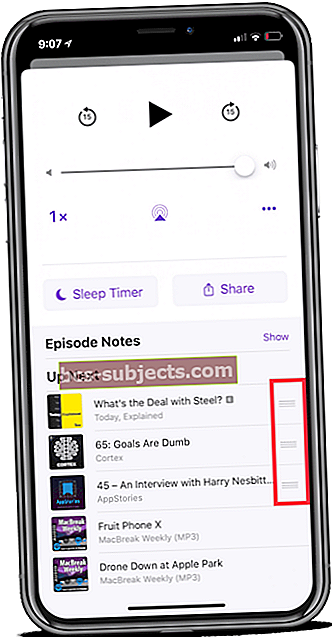
Kas soovite podcastide järjekorra järjekorda muuta?
- Puudutage ja hoidke iga taskuhäälingusaate episoodi, kasutades loendist paremal asuvat kolme rida
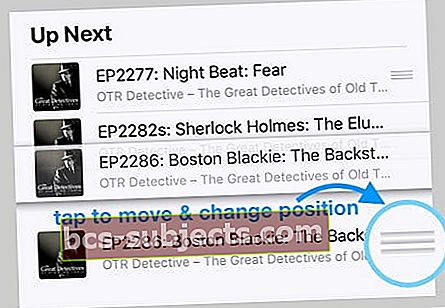
- Liigutage iga jagu järjest üles ja alla, et muuta nende välimust ja taasesitust
- Lihtsalt lohistage oma taskuhäälingusaadete valikud järjekorras, milles soovite neid kuulata
Kas soovite episoodi podcastide järjekorrast eemaldada?
- Pühkige loendis Üles järgmine osa, mida te ei soovi kuulata, ja valige käsk Eemalda
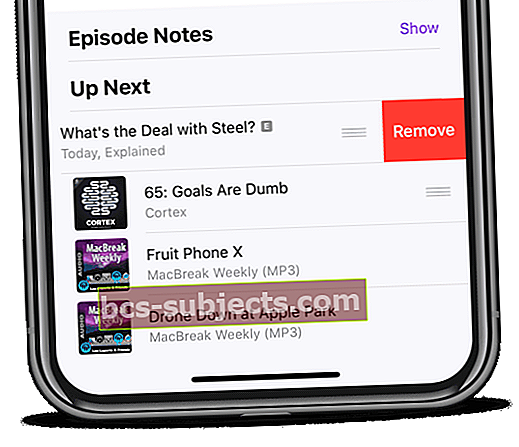
Võimalikud probleemid ees
Üks probleem, mille olen avastanud rakenduse Apple Podcasts kasutamisel, ja seeJärgmisena' funktsioon on taskuhäälingusaadete grupeerimine.
Kui olete oma lemmik taskuhäälingusaadete kuulamise taga, võite oma järjekorras kuvada mitu episoodi.
See juhtub tavaliselt ainult siis, kui praegusel kuulataval taskuhäälingusaadetisel on teeki mõni vanem jagu jäänud.
Te ei saa neid järjekorrast kustutada, kuni need on jõudnud.
Tänu 3D Touchile on teil siiski võimalik järjekorda lisada ja eemaldada rohkem podcastide episoode.
Leidke lisatav jagu, 3D puudutage jagu ja valige „Esita hiljem”.
See viib taskuhäälingusaate järjekorra lõppu ja seejärel saate ülaltoodud juhiste abil uuesti korraldada.
Järeldus
Levib nurinat ja kuulujutte, et Apple soovib lähiajal iBooks rakendust uuendada.
Jääb vaid loota, et Apple saab lõpuks kõik Podcastsi rakendusega välja töötatud kinksud. Seni saate vaadata muid usaldusväärseid võimalusi, näiteks Overcast või Pocket Casts.
Kui teil on tekkinud muid probleeme või teil on Podcastsi rakenduse kohta küsimusi, võite kommentaarides heliseda. Vastame kindlasti nii kiiresti kui võimalik, et aidata tekkinud probleeme lahendada.